今回はデジタルペイントソフトCLIPSTUDIOの機能のコマの結合を使って変則的なコマの作り方を紹介します

コマ割りをする際に以下みたいな形のコマを作りたいのですがどうしたらいいですか?
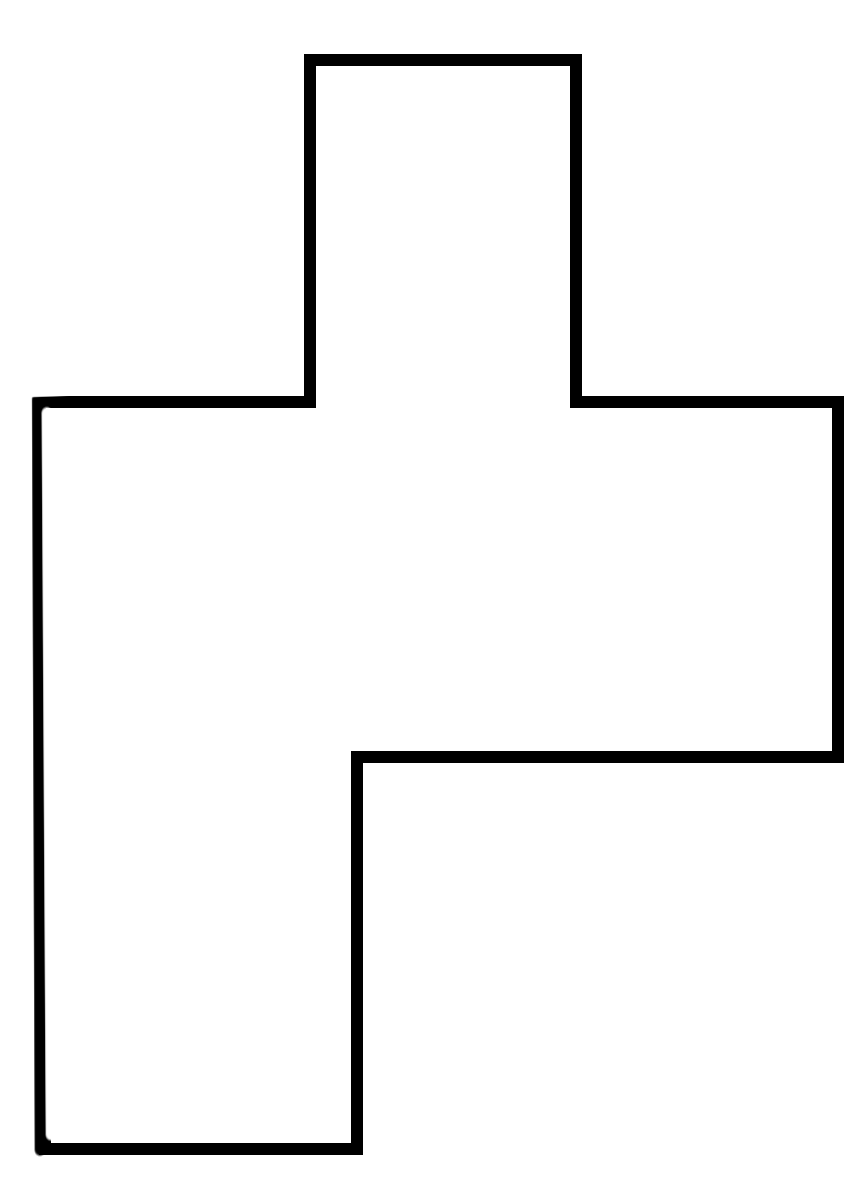

コマとコマとを結合することによって可能ですよ
この方法を知っているととなり合うコマを簡単にくっつけることができます
本記事の内容をご理解いただくと誰でも簡単にこんな感じの変則的なコマ作成することが可能になります
- 変則的なコマの構造
- コマ枠を結合する手順
- 上手く結合することができないときの対処法
なお今回はCLIP STUDIO PAINT PROを使用しての内容となります
がCLIP STUDIO PAINT EXご利用の方も同様の操作方法となっています
それではさっそく内容に入ります
変則的なコマの構造
そもそも一見変則てきに見えるコマですがこのコマは以下のように基本的な形のコマが合わさってできています
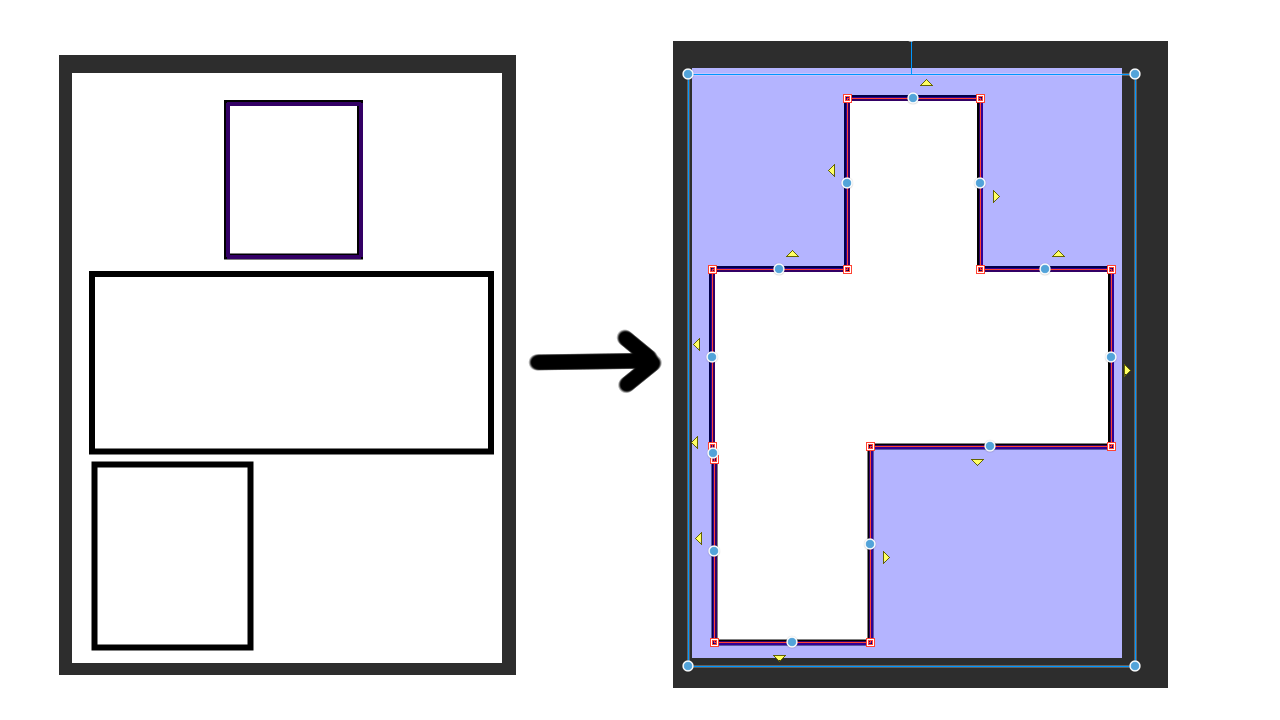
バラバラなコマ合体させることによって変則的なコマは作成することができます
コマ枠を結合する手順
- 通常通りコマ割りを行う
- 結合したいコマのを選択する
- 『コマ枠を結合する』を選択する
- 『コマ枠を結合』ダイアログにて『枠線の結合』を選択し『OK』
通常通りコマ割りを行う
通常通りコマ作成ツールを使用してコマ割りを行います
なお、コマ作成ツールを使用したことがない方は先にこちらの記事をご覧になってください
結合したいコマのみを選択する
コマの選択は【レイヤーパレット】で行います
まずつなげたい『コマ枠フォルダ―』をひとつ選択します
その後、結合したいコマの『コマ枠フォルダ―』の左側のチェック欄にチェックをつけます
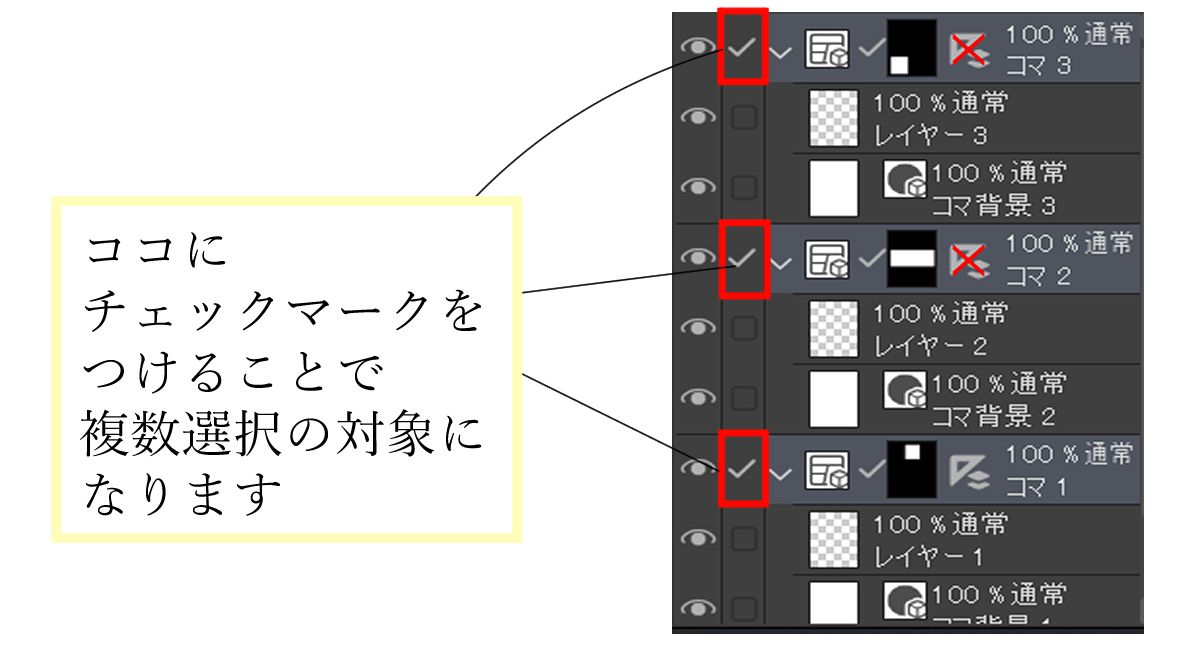
この方法によってコマフォルダ―を一度に複数選択することができます
なお、あくまで結合するのは縦、横いずれかで隣り合うコマのみにしましょう
もし隣り合わないコマを選択してしまうと描画部分の一部が飛んでしまいます
『コマ枠を結合する』を選択する
結合したいコマ枠フォルダ―を複数選択した状態でウィンドウ上の【レイヤー】をクリックします
その際に表示される『定規・コマ』を選択して『コマ枠を結合』をクリックします
『コマ枠を結合』ダイアログで『枠線の結合』を選択
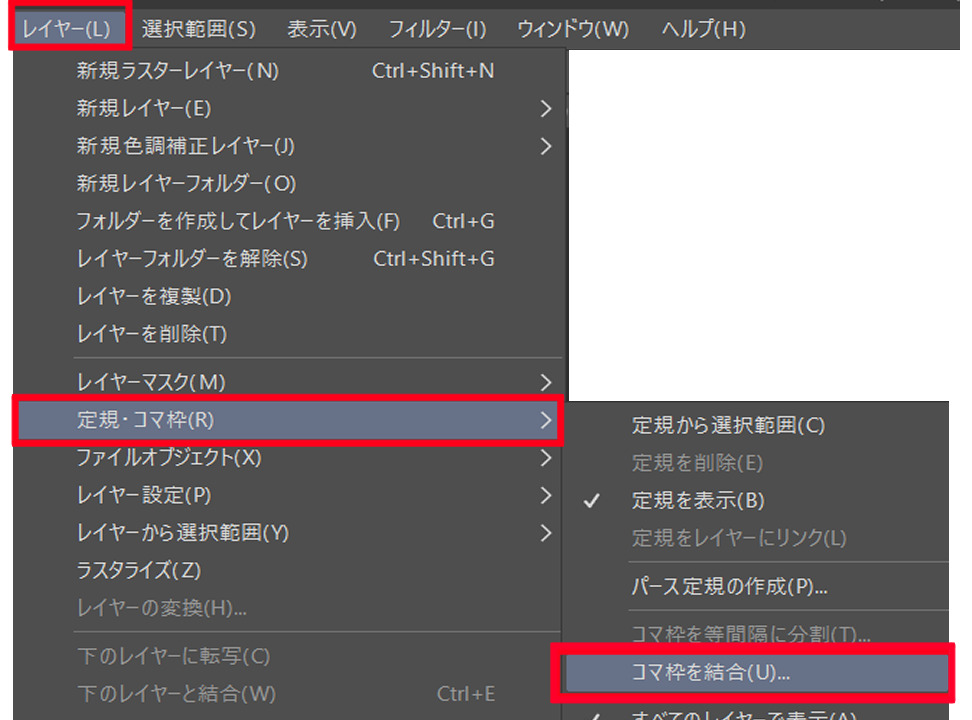
表示される『コマ枠を結合』ダイアログにて『枠線の結合』を選択します
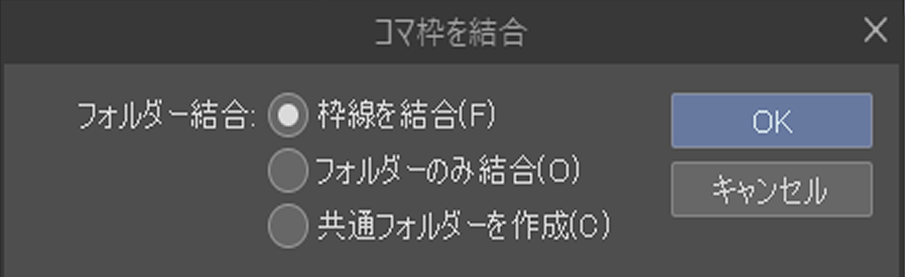
その後『OK』をクリックすることによって枠線の同士の結合が実行されてコマ同士が結合します
この方法を使えばどんな形でも結合することが可能です
変則的なコマの完成
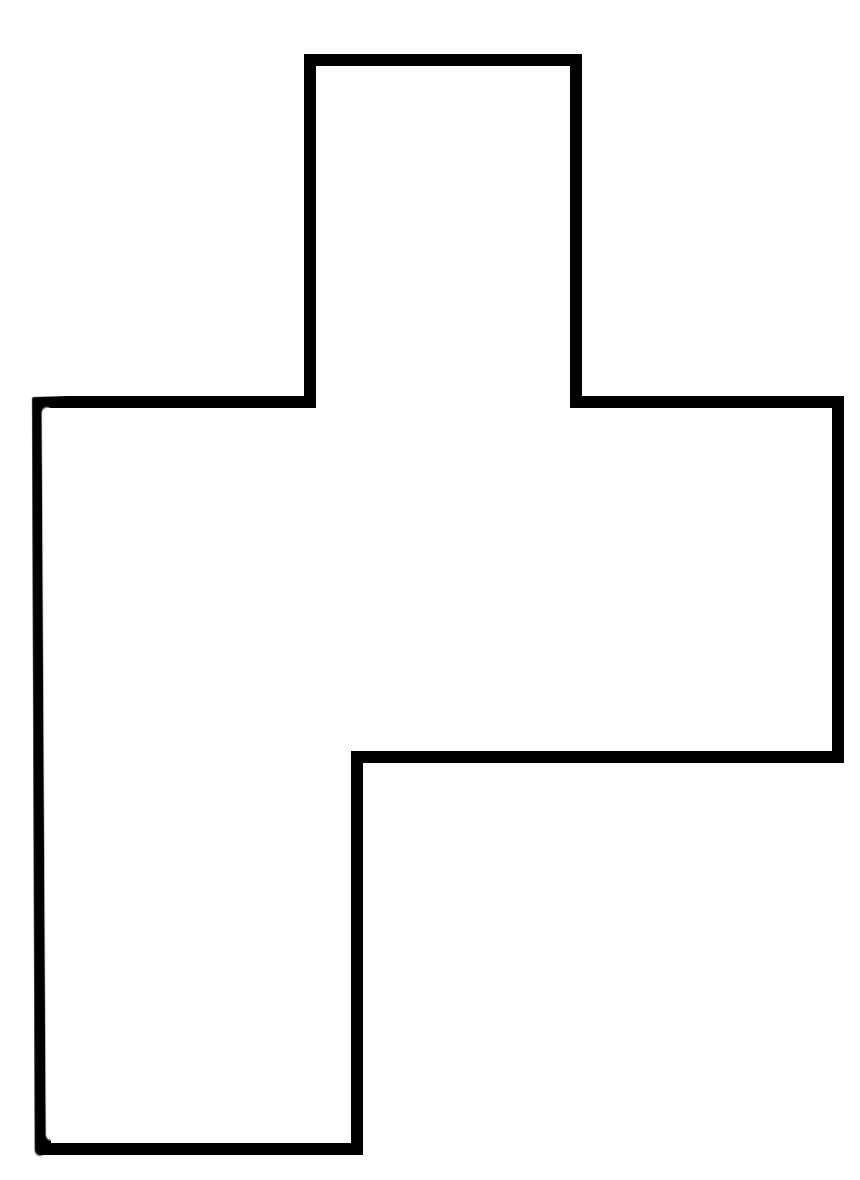
なお今回の手順で変則的なコマを作成するとレイヤーパレット上では以下のようになります
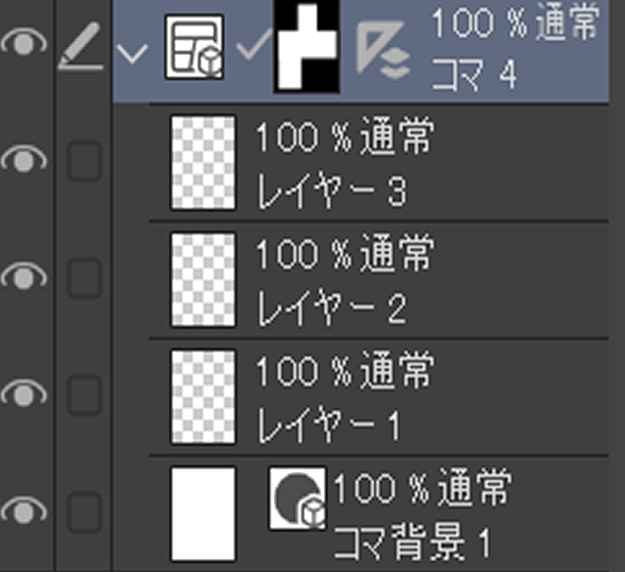
上手く結合することができないときの対処法
さきほど紹介した手順通り作業を行っているにも関わらず、コマ同士が思ったように結合してくれないことがあります
この原因はコマ同士の距離が遠すぎるためです
その場合は以下の方法を試してみて下さい
- 結合したいコマをオブジェクトツールで選択します
- 他の結合したいコマと距離を近づけます
- 先ほどの手順をもう一度試します

この方法で無事コマを結合することが可能です
変則的なコマの作成方法
いかがでしたか?
今回はクリスタに搭載されているコマの結合機能で変則的なコマを作成してみました
変則的なコマ枠を作成する際に知ってい置きたい機能です
漫画作成初期の段階ではあまり使わないようにも思いますが、知っていると知っていないとでは雲泥の差です
ぜひこの機会にご自身でも試してみてください




コメント